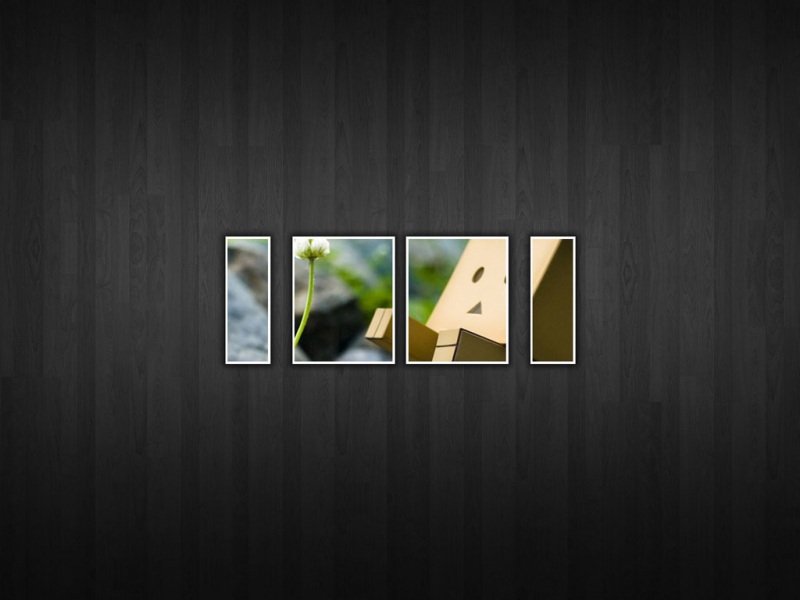本文实例讲述了Android编程实现自定义Dialog的大小自动控制方法。分享给大家供大家参考,具体如下:
Android应用开发中,无论是出于功能还是增加用户体验,弹出对话框(Dialog)进行一些操作提示是非常必要的。Android系统有自带的各种样式的对话框,但是根据项目需要可能从效果上满足不了需求,只时我们就要自定义对话框。
我们可以自定义Dialog的样式及展示布局,做出我们想要的对话框,但有的时候,我们做出的对话框要么显示太大,要么显得太小,或者是在不同的页面大小不一样,需要做个统一!此时我们就需要对Dialog大小进行控制,今天就简单地讲下这个。贴出代码,注释中有详细说明。
先是我们自定义Dialog的布局:
xmlns:tools="/tools"
android:layout_width="match_parent"
android:layout_height="141dp"
android:orientation="vertical" >
android:layout_width="match_parent"
android:layout_height="92dp"
android:background="@drawable/dialogbackground"
android:gravity="center"
android:orientation="vertical" >
android:id="@+id/dialog_tips_tv"
android:layout_width="wrap_content"
android:layout_height="wrap_content"
android:layout_gravity="center"
android:layout_marginTop="10dp"
android:lineSpacingExtra="3dp"
android:lineSpacingMultiplier="1.2"
android:textColor="#333333"
android:textSize="15sp"
android:visibility="gone" />
android:id="@+id/dialog_content_tv"
android:layout_width="wrap_content"
android:layout_height="wrap_content"
android:layout_gravity="center"
android:lineSpacingExtra="3dp"
android:lineSpacingMultiplier="1.2"
android:layout_marginLeft="15dp"
android:layout_marginRight="15dp"
android:text="@string/my_bank_delete_dialog"
android:layout_marginTop="3dp"
android:textColor="#333333"
android:textSize="15sp" />
android:layout_width="match_parent"
android:layout_height="40dp"
android:gravity="center"
android:orientation="horizontal" >
android:id="@+id/fail"
android:layout_width="wrap_content"
android:layout_height="match_parent"
android:layout_weight="1"
android:background="@drawable/dialogsuccess_bg"
android:gravity="center"
android:text="取消"
android:textColor="#007aff"
android:textSize="17sp" />
android:id="@+id/success"
android:layout_width="wrap_content"
android:layout_height="match_parent"
android:layout_weight="1"
android:background="@drawable/dialogerror"
android:gravity="center"
android:text="确定"
android:textColor="#007aff"
android:textSize="17sp" />
下面就是对话框的实现代码:
首先在所在的类中定义
private Dialog mDialog;
//下面是弹出对话框的方法,在需要弹出对话框的地方调用就可以了,当然可以去掉方法,直接写对话框代码也行。
protected void showIsDeleteDialog() {
View view = LayoutInflater.from(getActivity()).inflate(mon_no_title_dialog, null);
TextView tv = (TextView) view.findViewById(R.id.dialog_content_tv);
tv.setText("您要进行如下操作吗?");//这就是上面说到的提示文字,可以在这里做修改
Button mCancel = (Button) view.findViewById(R.id.success);
Button mSure= (Button) view.findViewById(R.id.fail);
// 取消操作
mCancel.setOnClickListener(new OnClickListener() {
@Override
public void onClick(View v) {
mDialog.dismiss();
}
});
//确定操作
mSure.setOnClickListener(new OnClickListener() {
@Override
public void onClick(View v) {
clearRecordRequest();
mDialog.dismiss();
}
});
mDialog = new Dialog(getActivity(), R.style.IsDelDialog);//自定义的样式,没有贴出代码来
mDialog.setContentView(view);
mDialog.show();
Window dialogWindow = mDialog.getWindow();
WindowManager m = getActivity().getWindowManager();
Display d = m.getDefaultDisplay(); // 获取屏幕宽、高度
WindowManager.LayoutParams p = dialogWindow.getAttributes(); // 获取对话框当前的参数值
p.height = (int) (d.getHeight() * 0.8); // 高度设置为屏幕的0.6,根据实际情况调整
p.width = (int) (d.getWidth() * 0.8); // 宽度设置为屏幕的0.65,根据实际情况调整
dialogWindow.setAttributes(p);
}
代码结束!
希望本文所述对大家Android程序设计有所帮助。